Firestick er en ret solid streaming-enhed, der understøtter tredjeparts Android-apps, skærmspejling, 4K-streaming og selvfølgelig Bluetooth-forbindelse til at forbinde øretelefoner som Airpods. Selvom du kan forbinde dine AirPods eller Bluetooth-hovedtelefoner med Firestick, er der ingen måde at justere lydstyrken på. For at gøre sagen værre, justerer Firestick-fjernbetjeningen kun tv-lydstyrken, og hvis du bruger AirPods, afspilles lyden ved fuld lydstyrke. Vi vil forsøge at løse dette problem i denne artikel. Lad os komme i gang.
Sådan parrer du Airpods med Amazon Fire Stick
I modsætning til andre Bluetooth-hovedtelefoner på markedet har AirPods ikke indbyggede volumenkontroller til at justere lydstyrken. Volumenkontrollen på AirPods justerer kun din smartphones volumen. Så hvis du vil lytte til dine yndlingsserier på en Firestick, vil AirPods få lyden til at brage ind i dine øregange med maksimal lydstyrke, fordi Firestick ikke har en indbygget lydstyrkefunktion. Vi kan løse dette problem ved at dirigere lyden gennem en app, der lader dig justere lydstyrken.
Trin 1: Tilslut AirPods til Firestick
Først og fremmest skal vi forbinde AirPods med Firestick. For at gøre dette skal du tage fat i Firestick-fjernbetjeningen og rulle til indstillingen Indstillinger på den øverste bjælke og åbne siden Indstillinger.
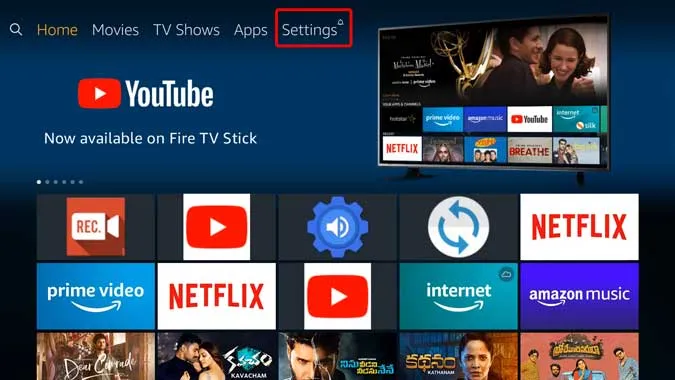
Læs: Hvordan bruger man Firestick med skærme uden HDMI-port?
Her kan du justere alle funktionerne, såsom at aktivere præferencer, deaktivere ADB og oprette forbindelse til Bluetooth-enheder. Rul til højre og tryk OK på ‘Controllers & Bluetooth Devices’.
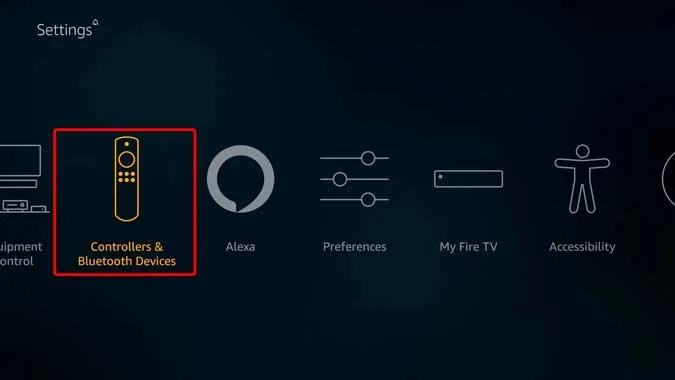
Du kan parre nye fjernbetjeninger, slette gamle og tilføje spilcontrollere til at spille spil på denne side. Rul ned til bunden, og vælg ‘Andre Bluetooth-enheder’ for at parre Bluetooth-periferiudstyr som tastaturer, mus og hovedtelefoner.
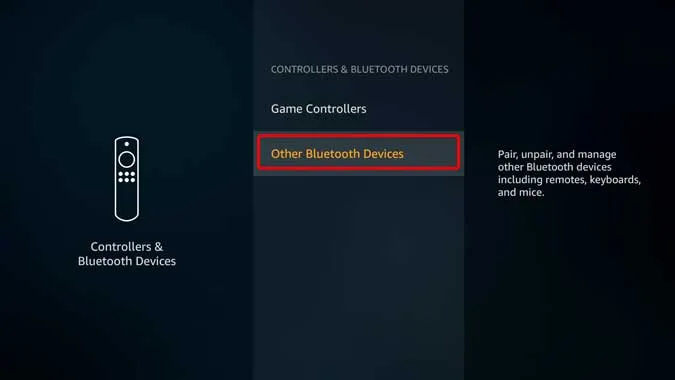
Tryk nu på parringsknappen på dine AirPods. Du kan gøre dette ved at trykke på knappen på bagsiden af AirPods-etuiet, indtil lyset blinker hvidt, og det skulle dukke op i Firesticks Bluetooth-menu. Tryk OK på valget, og enheden parres automatisk.

Så snart du er forbundet, vil du få en lydbekræftelse i AirPods og en meddelelse nederst til højre på skærmen på Firestick.
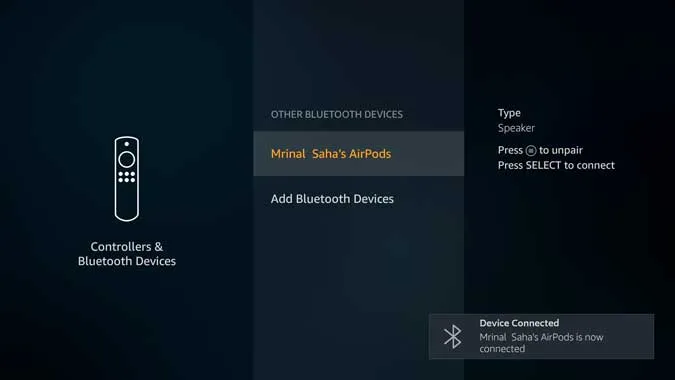
Sådan styrer du Airpods lydstyrke på Firestick
Trin 2: Installer præcis lydstyrke
Nu hvor Airpods er tilsluttet. Vi er nødt til at downloade en app for at styre Airpods lyd på Firestick. Ud af snesevis af apps, som jeg testede, er Precise Volume en af de få apps, der rent faktisk fungerer med FireStick. Grunden til, at andre apps ikke virkede, var, at Firestick bliver ved med at overstyre lydstyrken og indstille den til max. Precise volume omdirigerer lyden, og du kan justere lydstyrken inde fra appen.
Du skal blot installere Precise volume-appen ved at sideloade APK’en ved hjælp af Easy Fire Tools eller dele filen ved hjælp af Google Drive. Hvis du er usikker på, hvordan du sideloader apps til din Firestick, kan du tjekke denne dybdegående guide for at hjælpe dig.
Når du har gjort det, skal du bare justere lydstyrkeknappen, som du vil have den, og lydstyrken vil ændre sig i dine AirPods. Fedt.
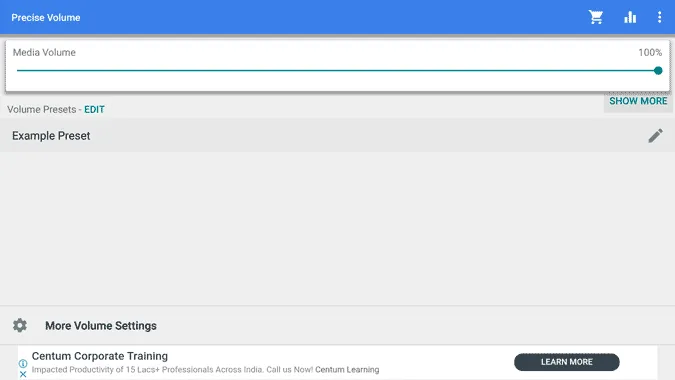
Men der er et problem. Den volumen-app, som vi har brugt, er ikke optimeret til Firestick, hvilket gør det svært at flytte skyderen. Selvfølgelig kan du gøre det med Firestick-fjernbetjeningen, og det fungerer, men det er ikke helt intuitivt. En anden mulighed er at tilslutte en mus til din Firestick ved hjælp af et 2-i-1 Micro USB CableOTG fra Amazon, og det fungerer, men det er ikke praktisk at bruge en mus, hver gang du vil justere lydstyrken.
Så for at løse dette problem bruger jeg en anden app, der hedder Mouse Toggle.
Trin 3: Installer Mouse Toggle til TV
Installer Mouse Toggle-appen på din Firestick, og hvis du er i tvivl om, hvordan du gør det, kan du læse en grundig guide til, hvordan du sideloader apps på Firestick.
Når du har installeret appen på Firestick, skal du bare aktivere de to muligheder; “Enable the mouse service” og “Auto Start on Start-up” som vist på billedet nedenfor. Den beder dig muligvis om at aktivere ADB-fejlfinding, tillad det, og din app er sat op. Nu kan du navigere i enhver app med blot fjernbetjeningen.
For at aktivere Mouse Toggle på en hvilken som helst skærm skal du blot dobbeltklikke på play-knappen på Firestick-fjernbetjeningen, så vises en musemarkør på skærmen. Du kan nu bruge markøren til at justere lydstyrken.
Læs også: Glemt eller mistet FireStick-fjernbetjening? Her er dine muligheder (2020)
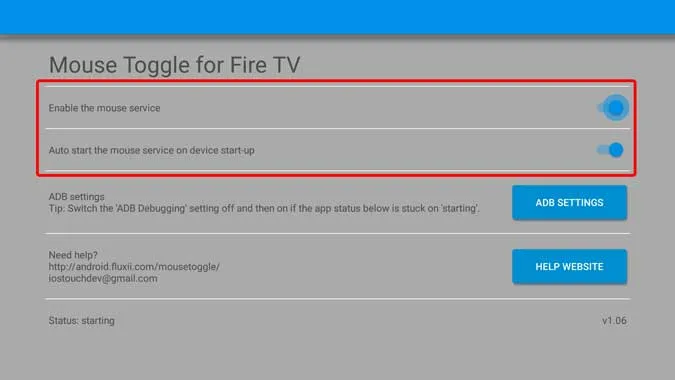
Afsluttende ord
Dette var en hurtig vejledning i at forbinde AirPods med Firestick og styre lydstyrken. Da Firestick hovedsageligt er beregnet til at blive brugt med tv’er, og de fleste Bluetooth-højttalere og hovedtelefoner har deres eget sæt volumenkontroller, blev denne funktion sandsynligvis overset eller fjernet med vilje. Takket være den Android-arkitektur, som Firestick er baseret på, kan vi nemt omgå problemet. Hvis du har en bedre måde at justere lydstyrken på Firestick, så fortæl mig det i kommentarerne nedenfor.
Must Read: Alle de Firestick-fjernbetjeningsgenveje, du bør kende til
